Vista de lista
La Vista de lista muestra los Clientes![]() o en el icono Detalles
o en el icono Detalles ![]() de la barra de estado.
de la barra de estado.
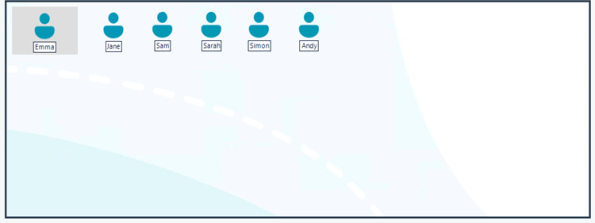
Panel de vista de lista
Al pasar el ratón sobre el icono de un Alumno aparecen en pantalla los datos del equipo del alumno.
Las propiedades del Alumno, por ejemplo el nombre mostrado, pueden cambiarse haciendo click con la tecla derecha del ratón sobre el Alumno y seleccionando el icono Propiedades ![]() . El icono del Alumno puede personalizarse; para ello haga click con la tecla derecha del ratón sobre el Alumno y seleccione el icono Personalizar
. El icono del Alumno puede personalizarse; para ello haga click con la tecla derecha del ratón sobre el Alumno y seleccione el icono Personalizar ![]() .
.
El estado de la conexión inalámbrica y el nivel de carga de la batería pueden aparecer indicados junto a la miniatura del Alumno. Puede elegir los indicadores que vayan a mostrarse en la configuración de Interfaz de usuario del Tutor.
La vista de Lista puede mostrarse en los modos siguientes:
-
Vista Inicio (modo predeterminado)
Haga click en los iconos concretos del lado izquierdo de la Consola del Tutor, o seleccione la pestaña Vista en la cinta de opciones y haga click en el menú desplegable de la sección Modo. Puede personalizar todos los modos disponibles seleccionando Personalizar. El modo de visualización predeterminado es la vista Inicio.
El icono del Alumno indica el estado actual del dispositivo:
|
|
El dispositivo está encendido, conectado con el Tutor y con sesión abierta. |
|
|
El dispositivo está encendido, conectado con el Tutor y con sesión cerrada. |
|
|
El dispositivo está apagado y no está conectado con el Tutor. |
En la vista de Lista, los iconos del Alumno pueden reorganizarse para reflejar la disposición del aula, arrastrando el icono a la posición deseada (la disposición puede bloquearse). También se puede añadir una imagen de fondo para personalizar aún más la Consola del Tutor.
Consulte:
Seleccionar Alumnos con los que trabajar
